كيفية إضافة خط اتجاه تربيعي في برنامج excel (خطوة بخطوة)
إذا كانت العلاقة بين متغيرين تربيعية، فيمكنك استخدام خط الاتجاه التربيعي لتصوير العلاقة بينهما في الرسم البياني.
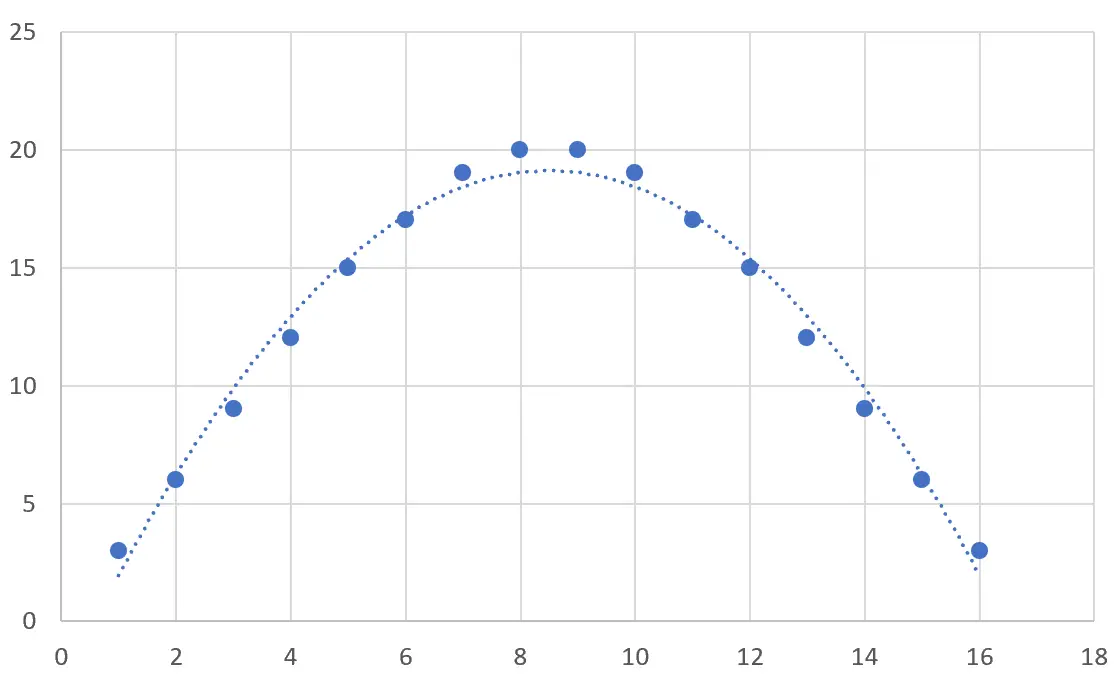
يقدم هذا البرنامج التعليمي مثالاً خطوة بخطوة حول كيفية إضافة خط اتجاه تربيعي إلى مخطط التشتت في Excel.
الخطوة 1: إنشاء البيانات
أولاً، لنقم بإنشاء بعض البيانات للعمل عليها:

الخطوة 2: إنشاء مخطط مبعثر
بعد ذلك، قم بتمييز الخلايا A2:B17 . انقر فوق علامة التبويب “إدراج ” الموجودة على الشريط العلوي، ثم انقر فوق خيار المخطط الأول ضمن “إدراج مبعثر” في مجموعة “المخططات” .
سيتم عرض سحابة النقطة التالية تلقائيًا:
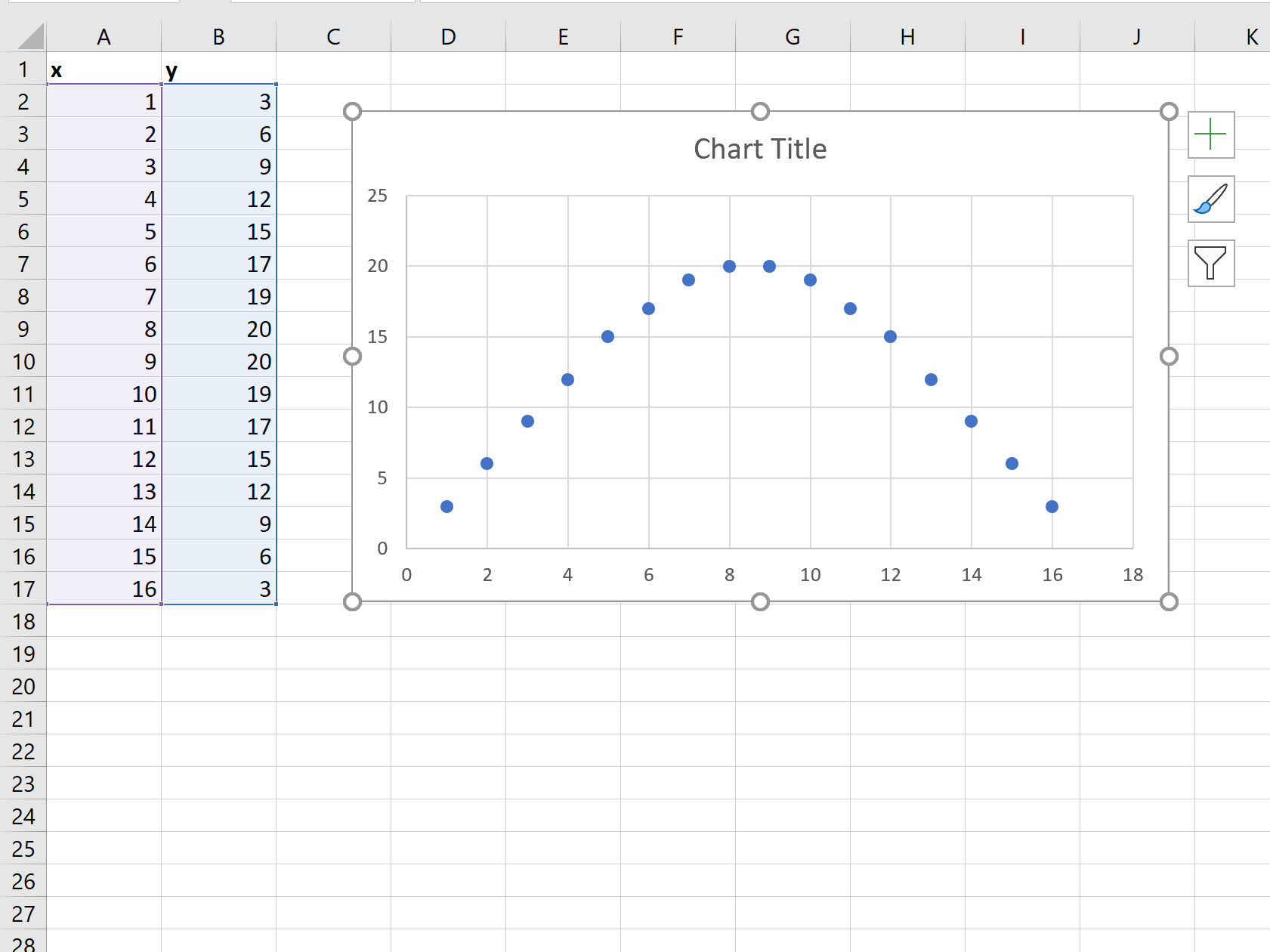
الخطوة 3: إضافة خط الاتجاه التربيعي
بعد ذلك، انقر فوق علامة الزائد ” + ” الخضراء في الزاوية اليمنى العليا من المؤامرة. انقر فوق السهم الموجود على يسار خط الاتجاه ، ثم انقر فوق المزيد من الخيارات .
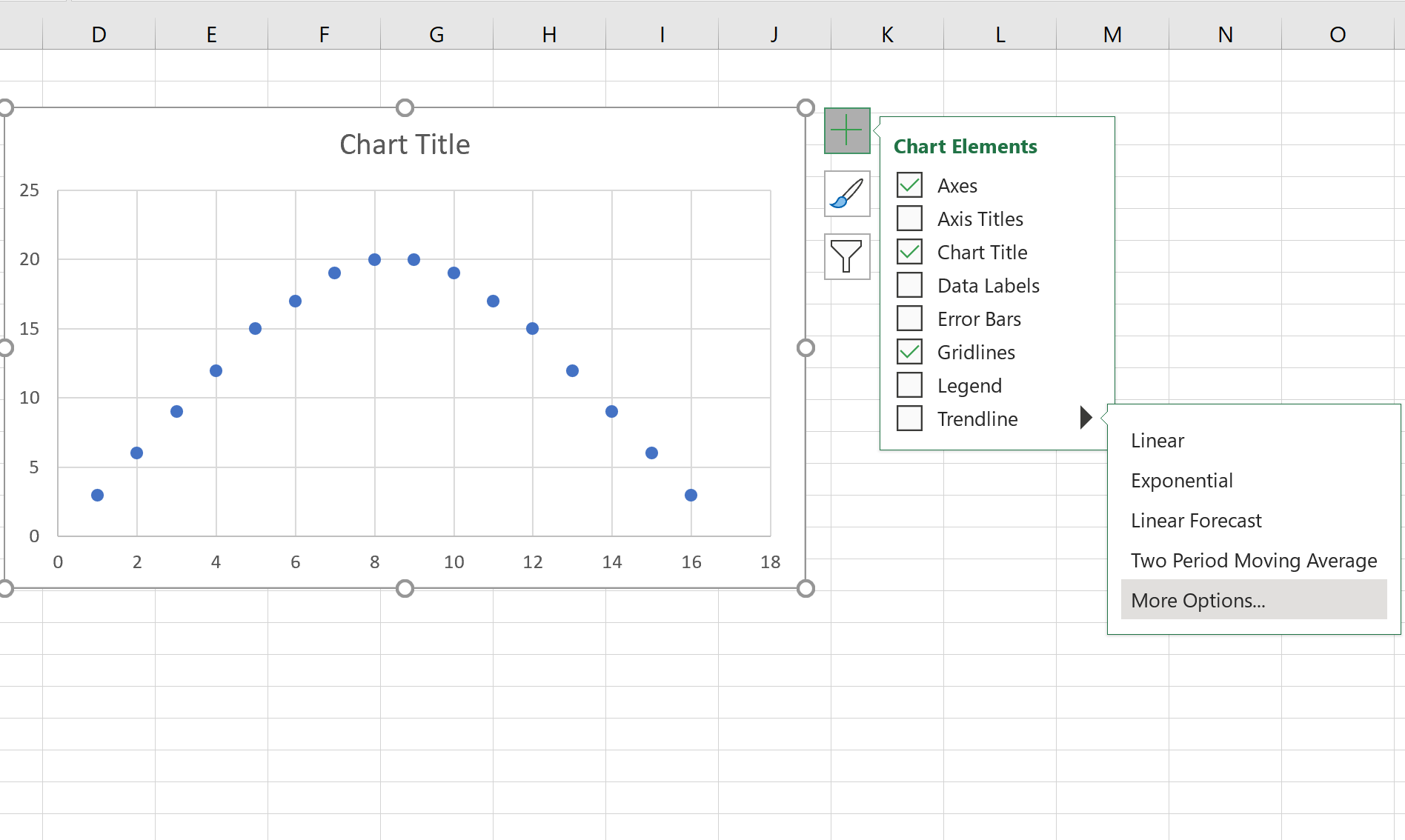
في النافذة التي تظهر على اليمين، انقر فوق متعدد الحدود وحدد 2 للترتيب:
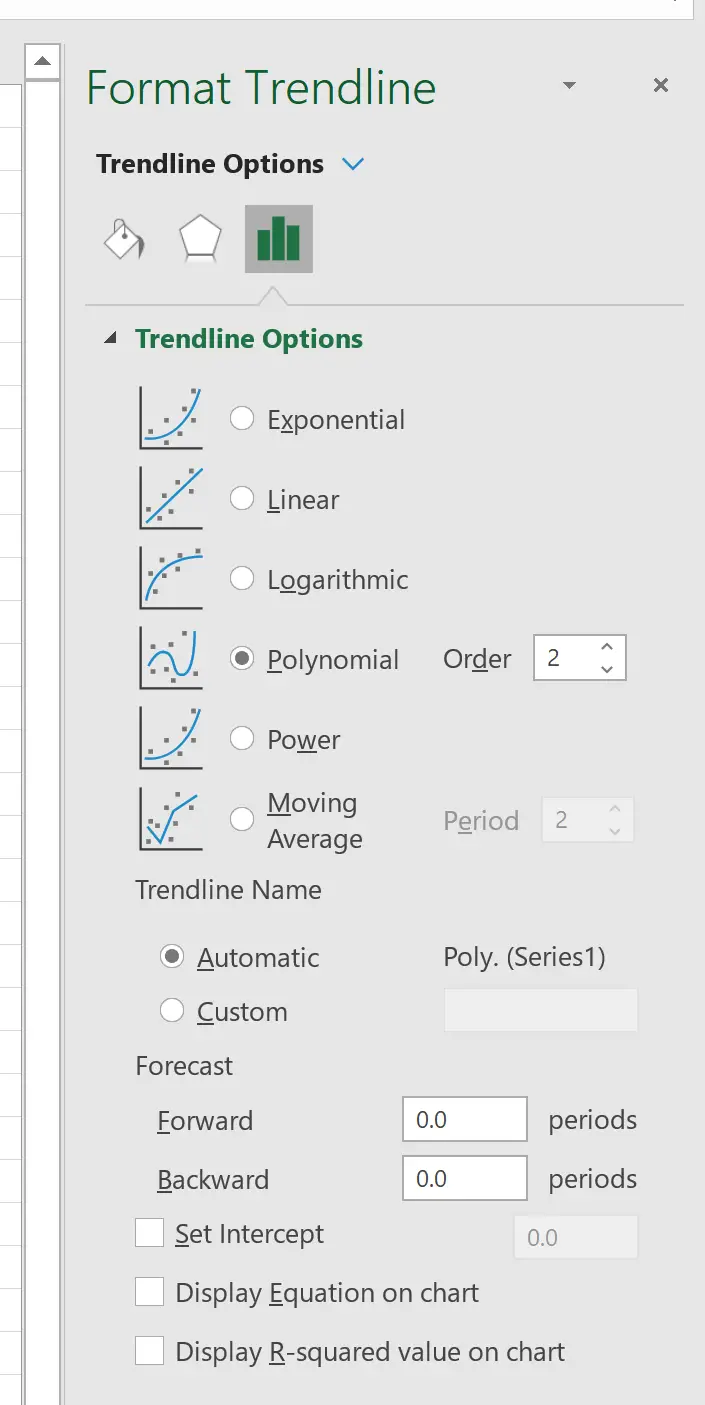
سيتم عرض خط الاتجاه التربيعي التالي تلقائيًا على الرسم البياني:
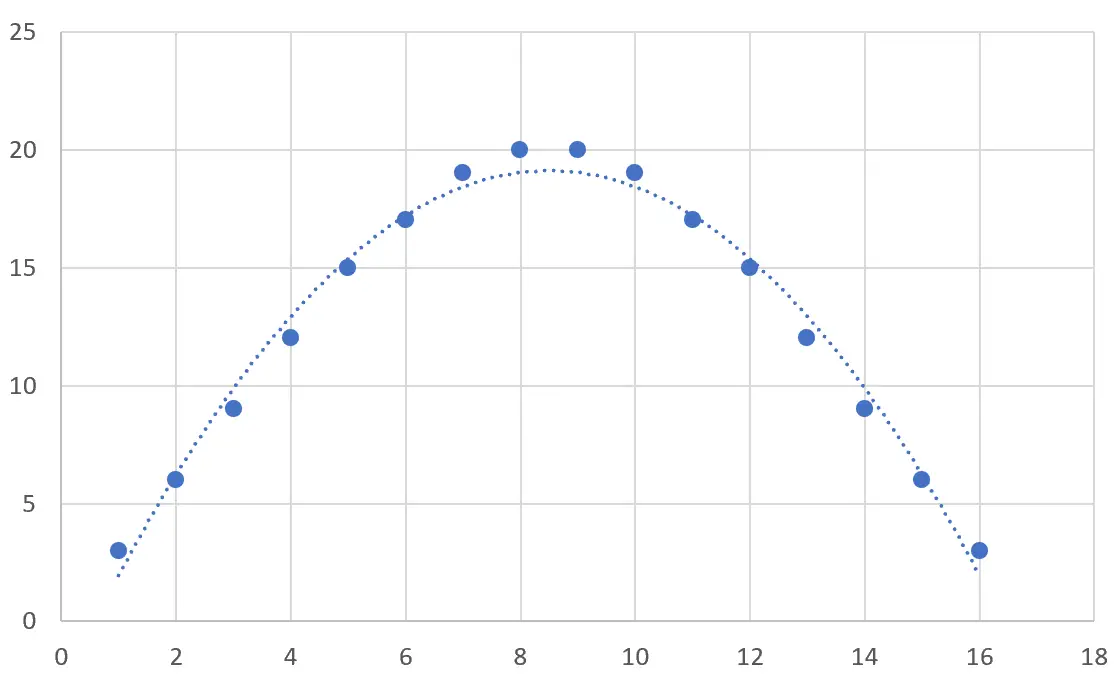
لا تتردد في النقر على خط الاتجاه نفسه لتغيير النمط أو اللون.
مصادر إضافية
كيفية إجراء الانحدار التربيعي في إكسيل
تركيب المنحنى في برنامج Excel (مع أمثلة)